Novedades de DataGrip 2023.2
¡DataGrip 2023.2 ya está aquí! Esta es la segunda actualización principal de 2023 y viene cargada de mejoras. Echemos un vistazo más en profundidad!
Interfaz de usuario

Nueva interfaz de usuario
La nueva interfaz de usuario ahora está activada de forma predeterminada.
En primer lugar, para el tema Light, hemos introducido la opción alternativa Light with Light Header, que ofrece colores claros a juego para los encabezados de las ventanas, las descripciones emergentes y los globos de notificación.
Además, exclusivamente en DataGrip, todos los iconos de la barra de herramientas se han trasladado al encabezado. La lista de iconos aquí es fija de forma predeterminada: Database Explorer, Services y Files.
Si desea añadir u ocultar botones, haga clic en el menú de tres puntos horizontales (…):

Si prefiere utilizar las bandas de la barra de herramientas, desactive esta opción mediante Find Action (Ctrl/Cmd+Mayús+A):


Mejora de la personalización de la barra de herramientas principal
También hemos ampliado las opciones de personalización de toda la barra de herramientas. Ya puede utilizar un menú desplegable para elegir rápidamente las acciones que desea añadir a las demás partes de esta barra de herramientas.
Para ello, haga clic con el botón derecho en cualquier widget, seleccione Add to Main Toolbar y explore las opciones disponibles.

Encabezados de proyecto de colores en la nueva interfaz de usuario
Esta versión también incluye encabezados de colores para simplificar la navegación entre varios proyectos abiertos. Ahora puede asignar un color y un icono únicos a cada uno de sus proyectos, para poder distinguirlos con facilidad en su espacio de trabajo.
Los encabezados presentan ahora colores predefinidos de forma predeterminada, pero puede personalizarlos. Para establecer un nuevo color para su proyecto, haga clic con el botón derecho del ratón en un encabezado y acceda al menú contextual. Seleccione la opción Change Toolbar Color y elija el color que desee. Para deshabilitar esta funcionalidad, anule la selección de la opción Use Project Colors in Toolbar del menú contextual.

Nueva interfaz de usuario para el cuadro de diálogo de migración de esquemas
También hemos reelaborado la interfaz de usuario para la funcionalidad de migración de esquemas.
La diferencia principal es que ahora un objeto se coloca en la misma línea en ambas partes del cuadro de diálogo, lo que facilita la comprensión de los objetos que se van a añadir, eliminar o modificar en el esquema de destino.
AI Assistant Acceso limitado
Con el fin de mantenerse al día con todo el mundo, los IDE de JetBrains ahora cuentan con el potente servicio JetBrains AI. Incorpora las capacidades de OpenAI junto con los propios modelos más pequeños de JetBrains. Por ahora, la funcionalidad está disponible a través de un complemento: instale JetBrains AI Assistant desde JetBrains Marketplace.

Chat de IA
La principal funcionalidad disponible actualmente en DataGrip es el chat de IA.
Aspectos que debe saber:
- Tendrá que iniciar sesión en el servicio JetBrains AI utilizando su cuenta de JetBrains.
- Por ahora, el chat de IA no sabe nada de sus bases de datos o proyectos.
AI Actions
Nuestro famoso menú Alt+Intro, en el que puede encontrar numerosas acciones para mejorar su código, se ve ahora mejorado con el submenú AI Actions....
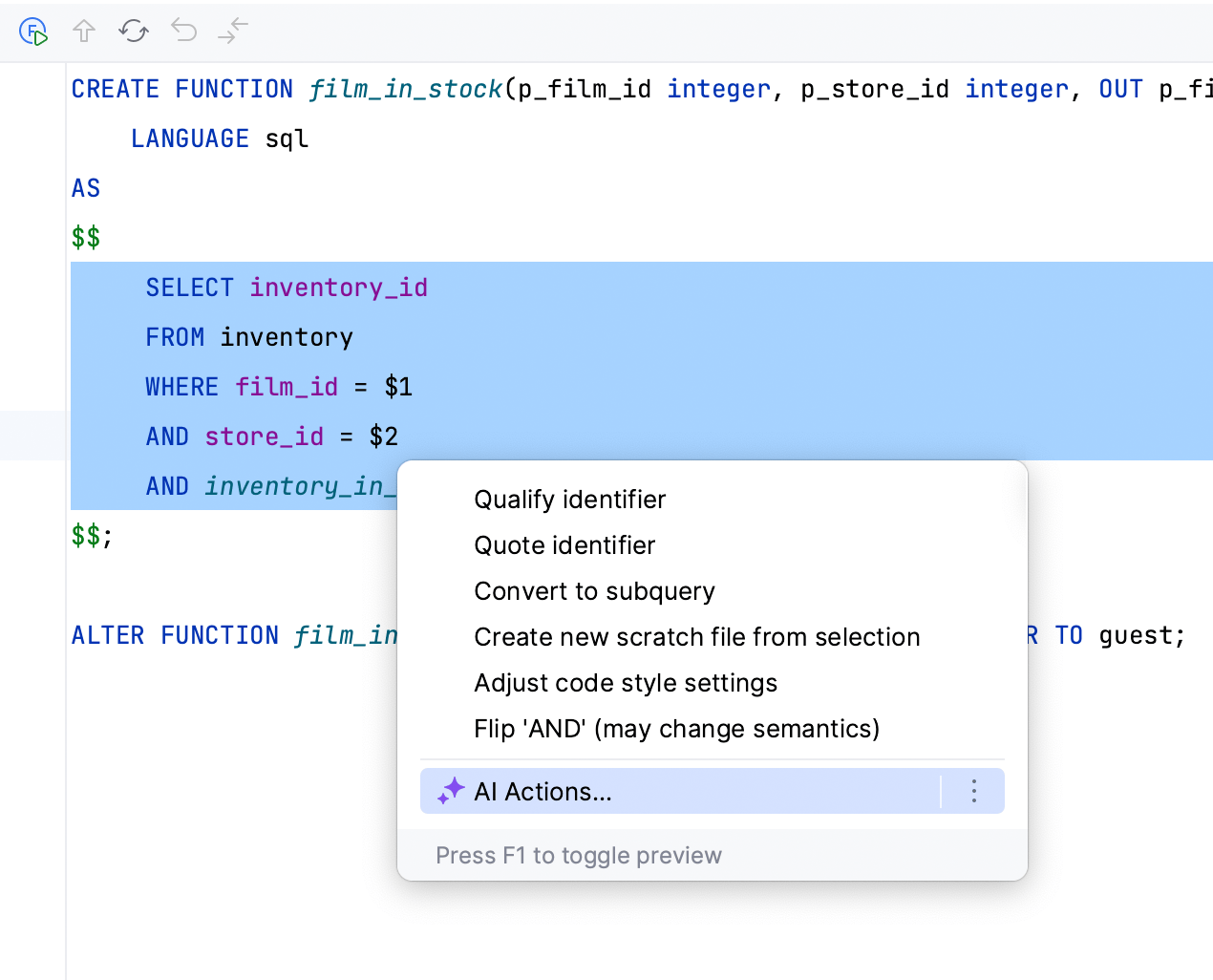
Dispone de tres acciones:
- Explain code (explicar código)
- Suggest refactorings (sugerir refactorizaciones)
- Find potential problems (encontrar posibles problemas)
Este es un ejemplo del resultado de la acción Explain code para la consulta seleccionada:

Puede encontrar más información sobre el Asistente de IA en DataGrip en nuestra documentación.
Conectividad

Compatibilidad con Redis Cluster Redis
Ahora puede conectarse a Redis Cluster y disponer del mismo conjunto de funcionalidades que con la versión independiente de Redis.
Cuando se conecte a un clúster, deberá introducir jdbc:redis:cluster: antes de la URL deseada. A continuación, asegúrese de elegir el tipo de conexión adecuado para conectarse correctamente.
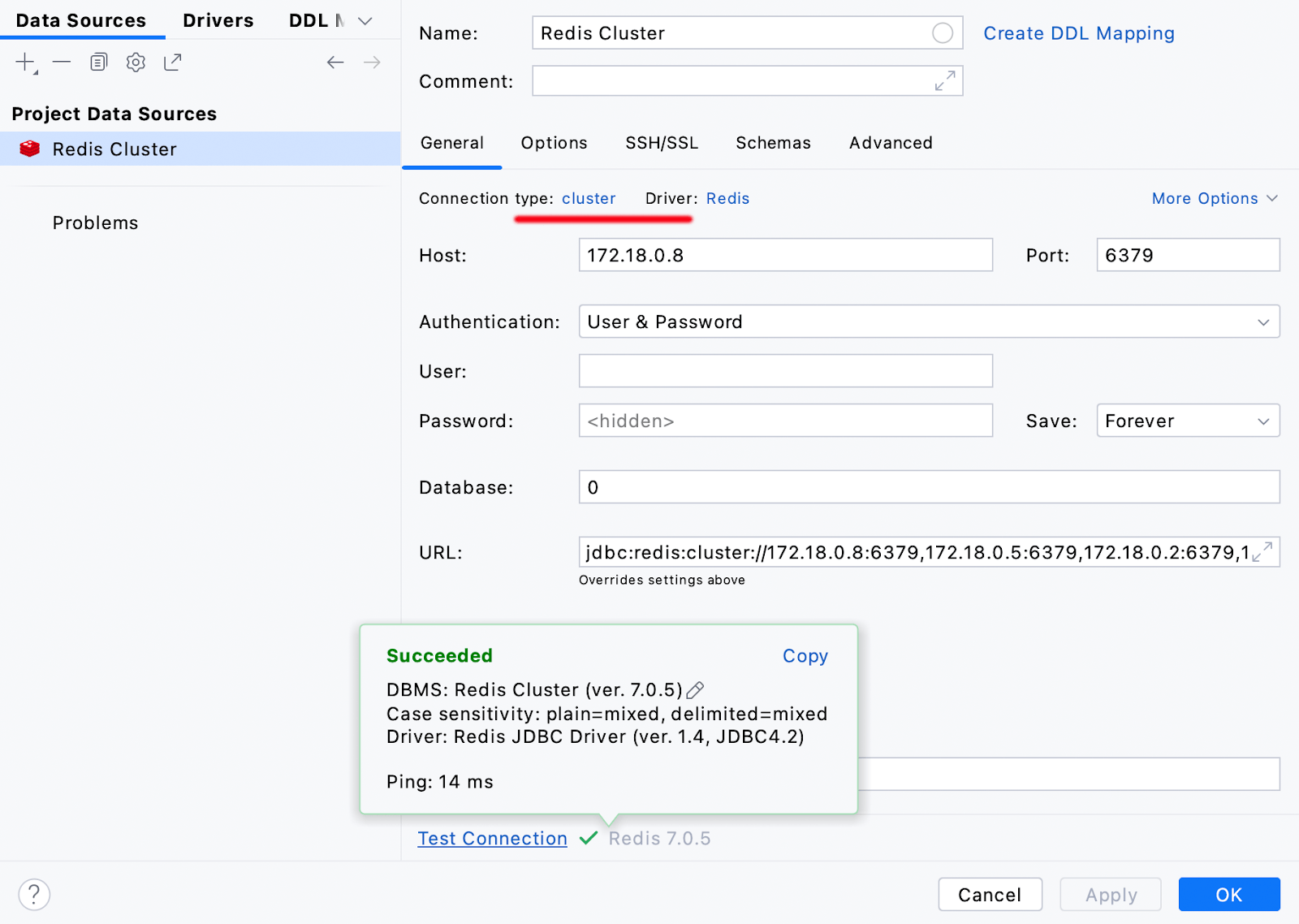
Si se requiere un túnel SSH para la conexión al clúster, los hosts y puertos de todos los nodos del clúster deben indicarse en la URL.


Compatibilidad con bases de datos externas y datashares Redshift
Las bases de datos compartidas y su contenido son ahora introspeccionados, al igual que los datashares sobre los que se crean estas bases de datos.
Además:
- Las bases de datos compartidas y los datashares pueden modificarse con Ctrl/Cmd + F6.
- Por último, pero no por ello menos importante, todas las declaraciones relacionadas son compatibles con el editor SQL.
Más opciones de SSL
Dispone de más opciones para conectarse con certificados SSL.
Ahora, puede establecer explícitamente qué truststore utilizará DataGrip para los archivos CA SSL:

Aquí se puede configurar el truststore del IDE:

Otra mejora afecta a los archivos JKS KeyStore. Ahora, puede pasar archivos *.jks en lugar de un certificado de CA y una clave de cliente.

Proxy HTTP
La configuración del proxy HTTP ahora también se utiliza en el proceso de desarrollo remoto. Esto significa que, si el controlador también utiliza el proxy HTTP, puede configurarlo en los ajustes y la conexión funcionará.
Marca de tiempo de la última actualización
Con el nuevo ajuste Show Schema Refresh Time, sabrá cuándo se actualizó el esquema por última vez. Actualmente, esta opción no está disponible para СlickHouse, Redis, Apache Cassandra y Apache Hive.

Esta actualización es especialmente útil si tiene grandes bases de datos y no utiliza la funcionalidad Auto sync.
Editor de datos

Zonas horarias
Con el nuevo ajuste, puede establecer la zona horaria en la que deben mostrarse los valores de fecha y hora:

Vista previa en ajustes
Ahora, cuando cambie cualquier ajuste en Settings/Preferences | Appearance & Behavior | Data Editor and Viewer, dispondrá de una vista previa:

Show all columns
Encontrará la nueva acción Show all columns disponible en el menú contextual del encabezado. Esta le ayudará a encontrar las columnas que haya podido ocultar antes.
Navegación

Búsqueda de texto en Search Everywhere
La funcionalidad Search Everywhere, utilizada principalmente para buscar en objetos de la base de datos, archivos, acciones y configuraciones, incluye ahora funciones de búsqueda de texto similares a Find in Files.
Con esta mejora, los resultados de la búsqueda de texto se muestran cuando hay pocos o ningún otro resultado de búsqueda disponible para una consulta determinada. La funcionalidad está activada de forma predeterminada y se puede modificar desde Settings/Preferences | Advanced Settings | Search Everywhere.
Asistencia a la codificación

Nuevos ajustes para calificar objetos
Ahora puede especificar por separado no solo los objetos con los que calificar identificadores, sino también dónde debe producirse la calificación.
Todo el bloque de ajustes se ha trasladado a la sección Code Completion.
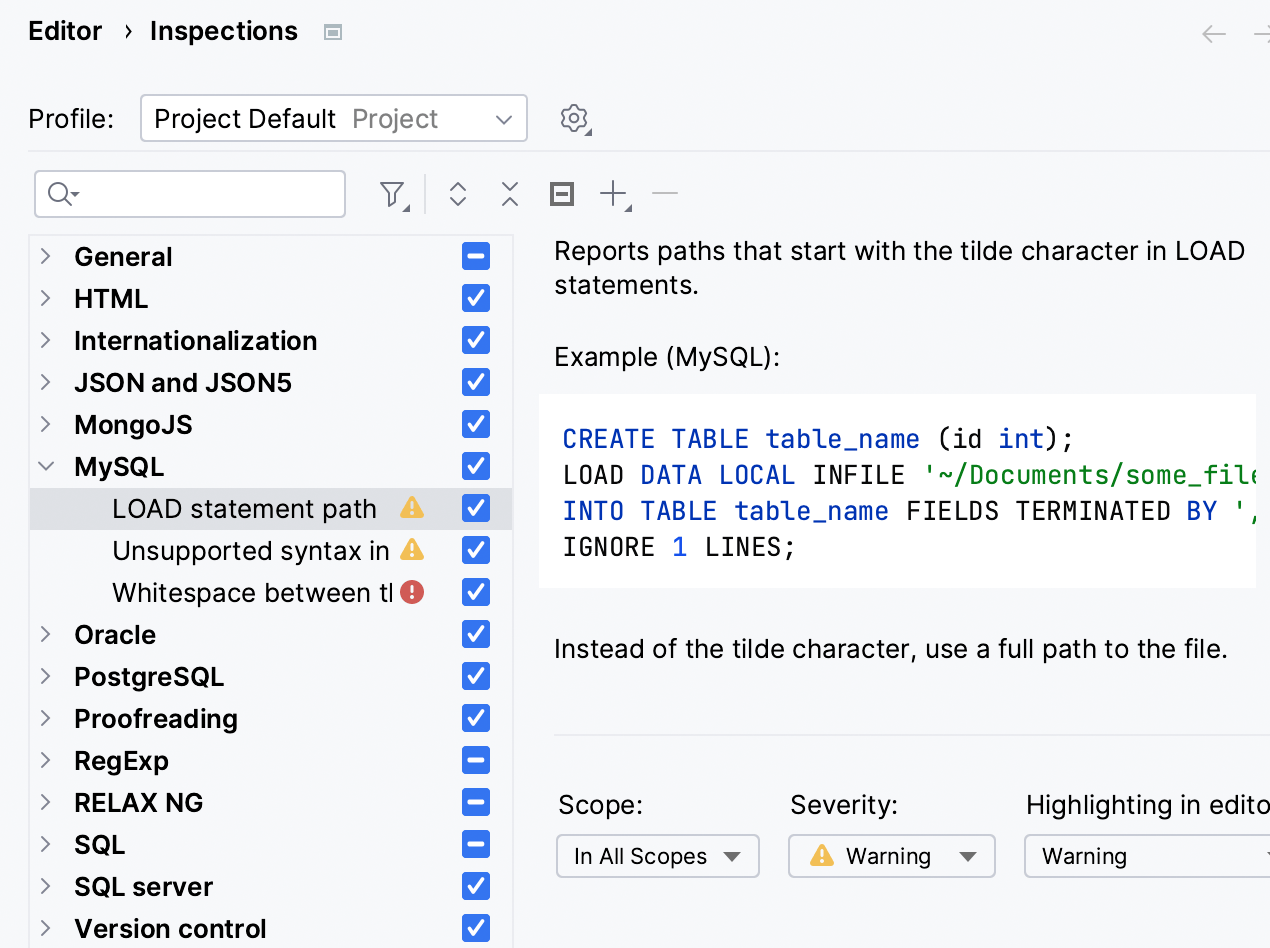
Resaltado de sintaxis en las descripciones de inspección
En Settings/Preferences | Editor | Inspections, hemos implementado el resaltado de sintaxis para las muestras de código, lo que facilita la comprensión de cualquier inspección dada y su propósito.
Ventana de herramientas Files
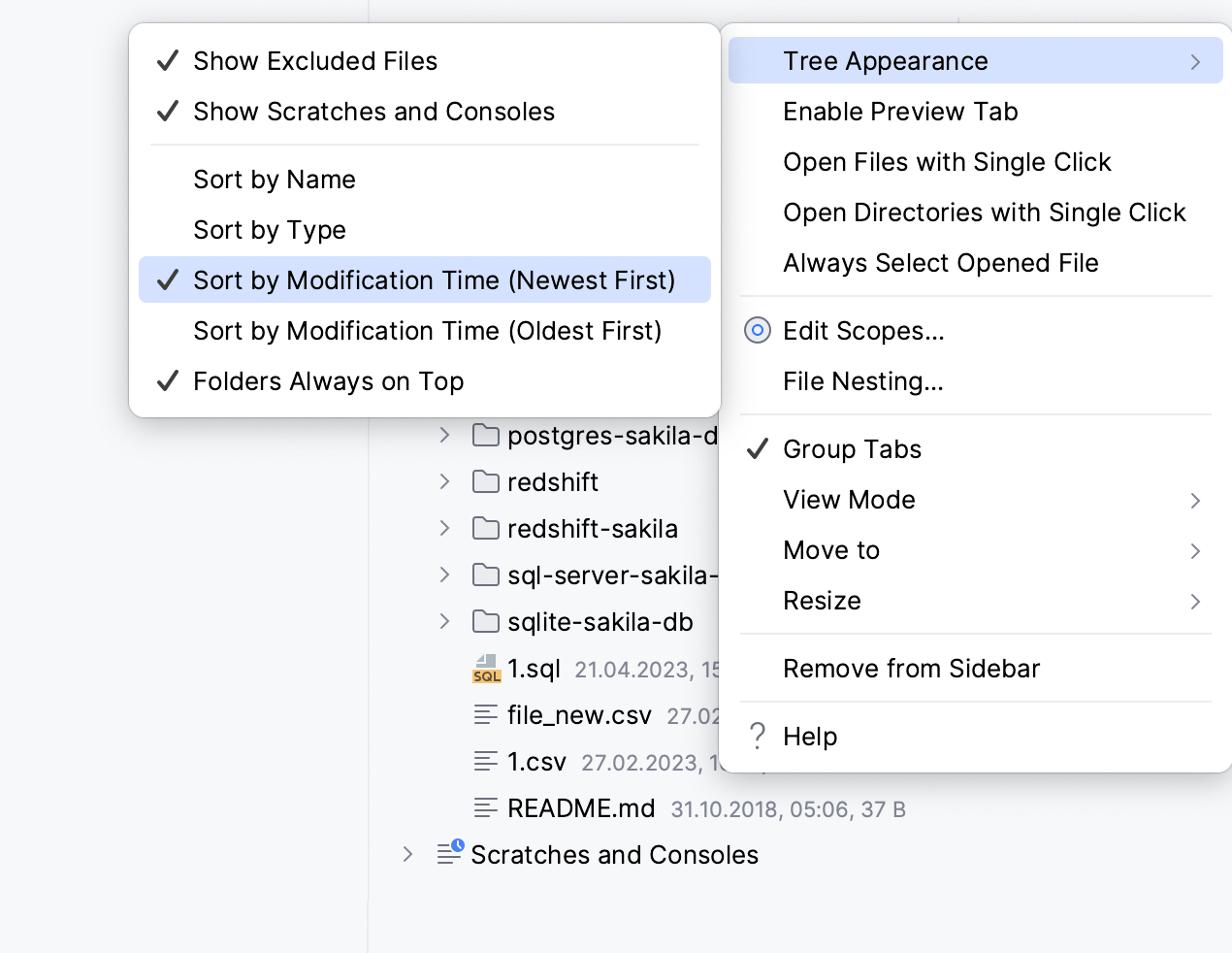
Ordenar por tiempo de modificación
Ahora es posible ordenar los archivos por la hora de modificación en la ventana de herramientas Files.
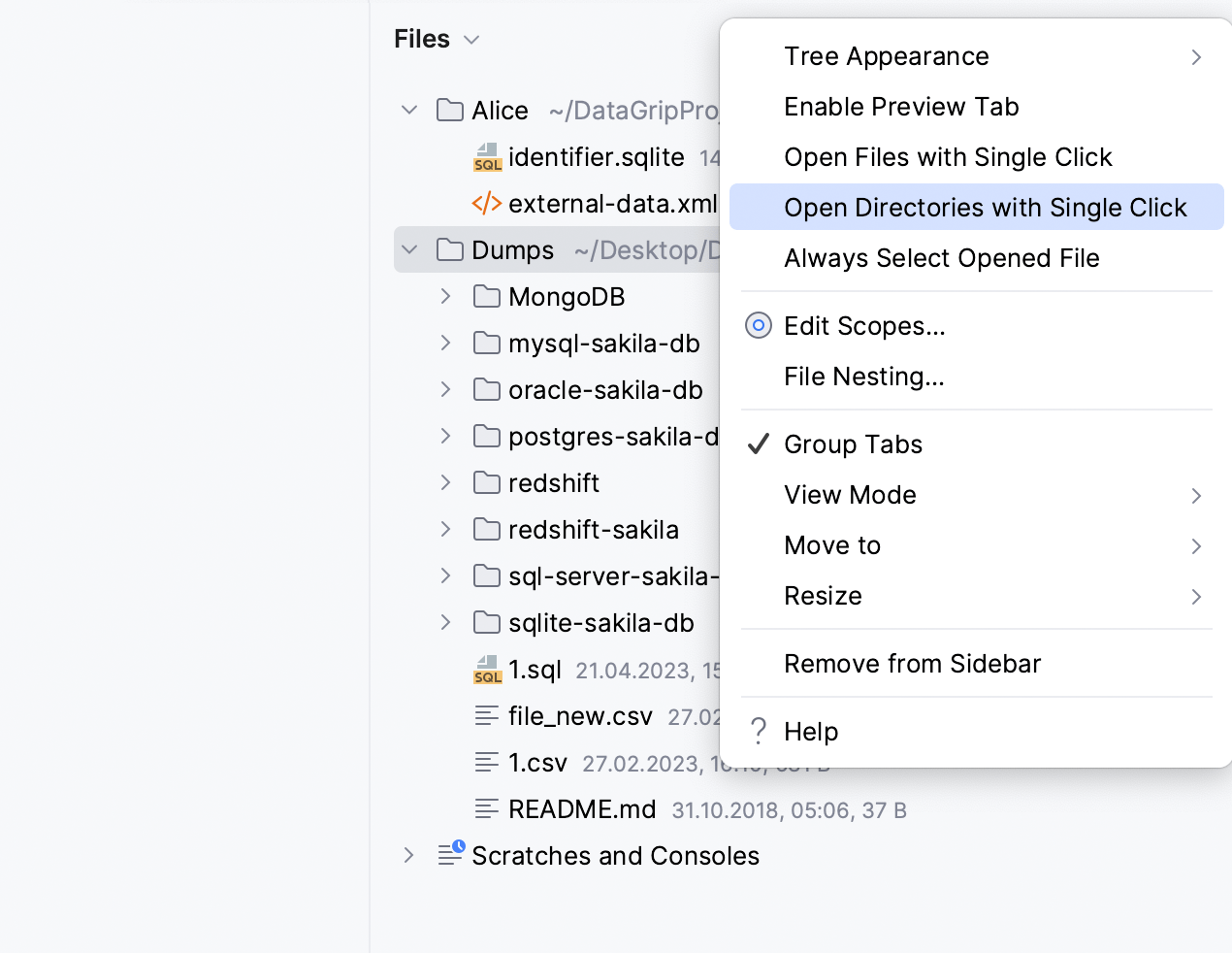
Abrir carpetas con un solo clic
Puede abrir y cerrar carpetas con un solo clic, y ahora se ha añadido este ajuste.

Ocultar archivos temporales y consolas
También es posible ocultar la carpeta Scratches and Consoles si no la necesita.
Otros
Compatibilidad con WSL para herramientas de volcado
La integración con las herramientas de volcado MySQL y PostgreSQL admite ahora el uso de rutas WSL:

La ruta al archivo se especifica en el formato de Windows, pero al crear un proceso, DataGrip la sustituirá de forma automática por el formato de Linux.

Interfaz de usuario Modify: lista de objetos del mismo tipo
En el cuadro de diálogo Modify Table, al situar el signo de intercalación sobre el nodo de familia se abrirá la vista de tabla, lo que le ayudará a inspeccionar objetos similares.